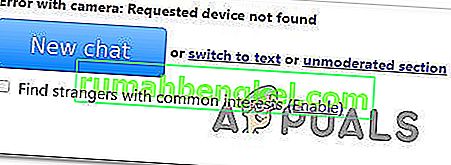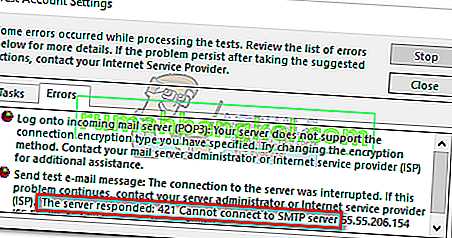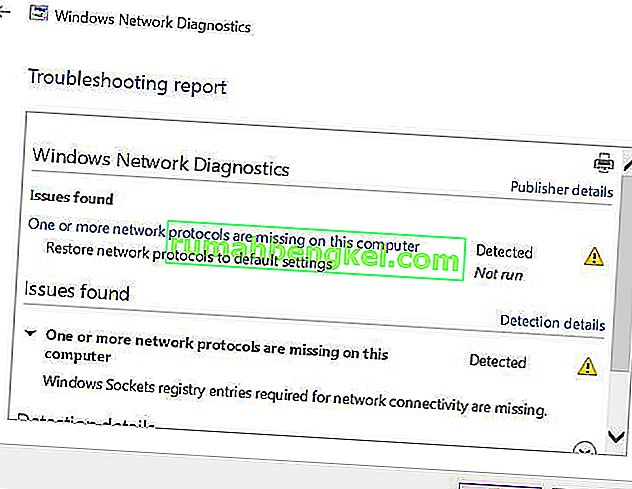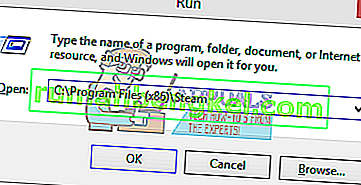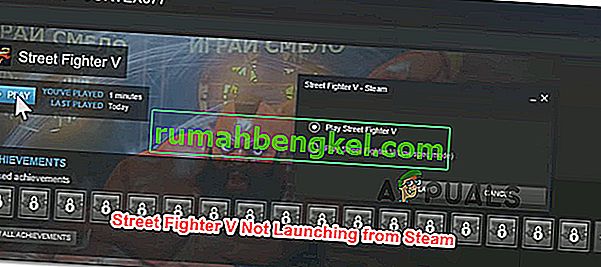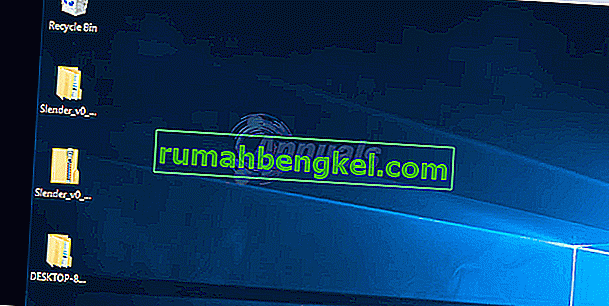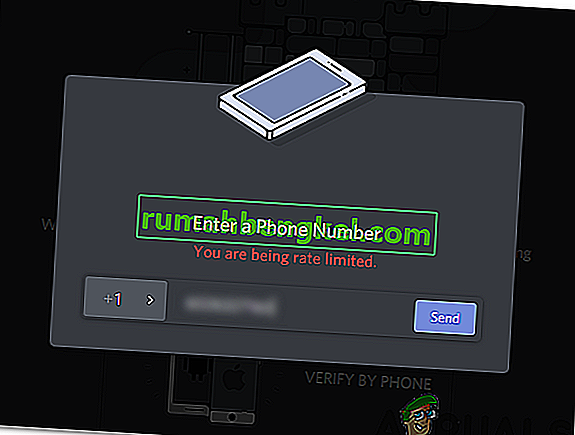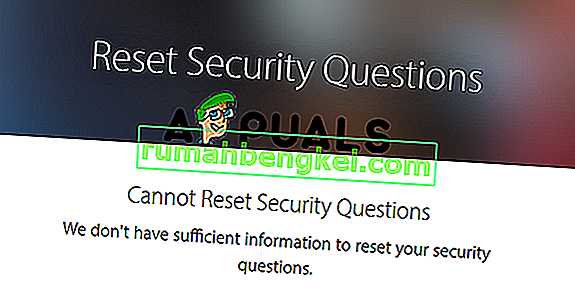Безопасность при использовании компьютера определенно должна быть вашим приоритетом номер один, потому что многие люди используют свои компьютеры для хранения ценной информации, такой как номера кредитных карт, учетные данные для входа в PayPal, бизнес-файлы и т. Д. Потеря ваших данных в результате вирусной атаки - это не то, что вы хотят произойти, но эти события реальны, и они могут случиться с кем угодно.
Убедитесь, что вы установили хорошую антивирусную программу и держите ее в безопасности, постоянно проводя сканирование безопасности. Однако ваши лучшие друзья - это здравый смысл, и ни один антивирус в мире не может распознать все вирусы и справиться со всеми возможными угрозами. Пользователи полагаются на бесплатные онлайн-сканеры, но даже они иногда могут помочь нам ...
Ошибка « Malwarebytes Anti-Malware не может подключить службу e »
Malwarebytes Anti-Malware (MBAM) - это инструмент, который можно загрузить из Интернета и использовать для борьбы с инфекциями, вызванными вредоносными приложениями. Полная версия инструмента не бесплатна, но вы всегда можете скачать бесплатную пробную версию, которой должно быть достаточно, чтобы помочь вам справиться с угрозой.

Однако несколько пользователей сообщили, что инструмент начал работать со сбоями. Когда пользователи нажимают на его значок, круг начинает вращаться, и через некоторое время появляется сообщение об ошибке «Не удается запустить». Невозможно подключить услугу ». Это может быть довольно большой проблемой, особенно если вам нужен этот инструмент немедленно. Узнайте, как решить эту проблему ниже!
Решение 1.Проверьте, не что-то не так со службой Malwarebytes
Malwarebytes работает через службу, которую устанавливает на ваш компьютер, и это конкретное сообщение подразумевает, что у программного обеспечения возникают проблемы с взаимодействием с этими конкретными службами. Если у службы возникли проблемы или она была отключена, вы можете легко включить ее, следуя приведенным ниже инструкциям.
- Чтобы получить доступ к полному списку служб, работающих на вашем ПК с Windows, щелкните меню «Пуск» в левой нижней части страницы и щелкните панель поиска. Введите «services.msc» и откройте первый результат, запустив его от имени администратора.
- Щелкните столбец «Имя», если вы хотите заказать услуги в алфавитном порядке, и найдите службу Malwarebytes.
- Щелкните его правой кнопкой мыши и выберите Свойства.
- Найдите параметр Тип запуска и измените его на Автоматический, если включен какой-либо другой параметр.
- Если служба не запущена, убедитесь, что вы запустили ее, нажав кнопку «Пуск», пока ее статус не изменится на «Выполняется».

Примечание. При нажатии кнопки «Пуск» может появиться следующее сообщение об ошибке:
«Windows не может запустить службу Центра безопасности на локальном компьютере. Ошибка 1079: учетная запись, указанная для этой службы, отличается от учетной записи, указанной для других служб, работающих в том же процессе ».
В этом случае следуйте инструкциям ниже, чтобы исправить это.
- Выполните шаги 1–4 из приведенных ниже инструкций, чтобы открыть свойства Malwarebytes.
- Перейдите на вкладку «Вход в систему» и нажмите кнопку «Браузер…».
- В поле «Введите имя объекта для выбора» введите имя своего компьютера, нажмите «Проверить имена» и подождите, пока имя не будет аутентифицировано.
- Когда вы закончите, нажмите OK и введите пароль администратора в поле Пароль, когда вам будет предложено ввести его.
- Щелкните ОК и закройте это окно.
- Вернитесь к свойствам Malwarebytes и нажмите Пуск.
Этого должно быть достаточно, чтобы решить вашу проблему, если она была связана с остановкой службы. Перезагрузите компьютер и наслаждайтесь!
Решение 2. Переустановите Malwarebytes с нуля
Многие пользователи сообщают, что переустановка Malwarebytes навсегда устранила их проблему, и вы должны попробовать это как можно скорее. Однако, если вы приобрели премиум-версию инструмента, вам нужно будет найти способ получить свой идентификатор активации и ключ. Вы сможете легко найти эту информацию, сверившись со страницей, с которой вы загрузили инструмент, но есть и другие способы.
- Введите «regedit» в строке поиска, которую вы сможете найти после нажатия на меню «Пуск».
- Используйте одно из мест ниже, чтобы получить свой идентификатор и ключ, в зависимости от архитектуры вашего ПК:
Расположение для 32-разрядной версии Windows x86:
HKEY_LOCAL_MACHINE \ SOFTWARE \ Malwarebytes 'Anti-Malware
Расположение для Windows x64 64-бит
HKEY_LOCAL_MACHINE \ SOFTWARE \ Wow6432Node \ Malwarebytes 'Anti-Malware
После того, как вы получили свой идентификатор и ключ, вы можете продолжить процесс удаления. Внимательно следуйте инструкциям, если вы хотите продолжить работу с версией Premium после удаления.
- Откройте MBAM >> Моя учетная запись и нажмите Деактивировать.
- Откройте «Настройки» >> «Дополнительные настройки» и снимите флажок «Включить модуль самозащиты».
- Закройте программу и загрузите mbam-clean.exe с сайта Malwarebytes (загрузка начнется сразу).
- Закройте все открытые программы и временно отключите антивирус.
- Запустите средство mbam-clean.exe и следуйте инструкциям на экране. При появлении запроса перезагрузите компьютер.
- Загрузите последнюю версию MBAM с их сайта и установите ее, следуя инструкциям на экране.
- Снимите флажок рядом с опцией Пробная версия.
- После запуска программы нажмите кнопку с надписью «Активация».
- Скопируйте и вставьте идентификатор и ключ, полученные из реестра, в диалоговое окно, которое должно автоматически активировать вашу лицензию.
- Наслаждайтесь использованием Malwarebytes Anti-Malware Premium!

Если вы не используете версию MBAM Premium или Pro, просто выполните шаги 3-7 и наслаждайтесь обновленной версией MBAM.
Решение 3. Проблемы с антивирусом
Malwarebytes всегда рекламировался как программное обеспечение, которое должно прекрасно работать с другими инструментами и программами на вашем компьютере. Однако, судя по отзывам других людей, кажется, что Malwarebytes Anti-Malware «Невозможно подключить службу» может быть вызвано вашим антивирусным программным обеспечением.
- Во-первых, пользователи сообщают, что у них никогда не было подобных проблем в прошлом, когда они использовали один и тот же антивирус вместе с MBAM, и проблема, скорее всего, вызвана одной версией Malwarebytes.
- Вы можете просто дождаться выпуска нового патча или исправления, которые должны решить эти проблемы.
Однако, если вам действительно нужно немедленно использовать Malwarebytes, вы можете попробовать несколько вариантов.
- Лучшее, что вы можете попробовать, - это установить исключение для MBAM в вашей антивирусной программе. Этот параметр отличается от программы к программе, но, как правило, его легко найти.
- Большинство пользователей, которые жаловались на эту проблему, в частности, являются пользователями F-Secure, антивирусного инструмента для Windows.
- Попробуйте внести всю папку Malwarebytes в список исключений F-Secure (или любого другого антивируса, который вы можете использовать) и снова запустить MBAM.
Решение 4. Удалите MBAM в безопасном режиме
Если вам почему-то не удалось правильно удалить MBAM во время обычного запуска, попробуйте перезагрузить компьютер в безопасном режиме и удалить его.
- Введите «MSConfig» в строке поиска и перейдите на вкладку «Загрузка».
- На вкладке «Загрузка» установите флажок рядом с параметром «Безопасная загрузка» и щелкните переключатель рядом с параметром «Минимальный».
- Нажмите ОК и подтвердите, что вы собираетесь перезагрузить компьютер.
- Компьютер должен перезагрузиться в безопасном режиме.
- Откройте «Настройки», щелкнув значок шестеренки в меню «Пуск» и перейдите в «Приложения».
- Найдите MBAM в списке установленных приложений и нажмите Удалить.
- Снова откройте MSConfig и отключите параметр безопасной загрузки.
- Переустановите MBAM, загрузив последнюю версию со своего сайта.